发布时间:2024-01-19 02:20:56来源:JQDEMO.COM
近几日有很多刚接触UE编辑器的新用户们,不熟悉UE编辑器如何设置网络浏览器?下文小编就为各位带来了UE编辑器设置网络浏览器的方法,让我们一同来下文看看吧。
UE编辑器如何设置网络浏览器?UE编辑器设置网络浏览器的方法
打开一个Ultraedit的界面中
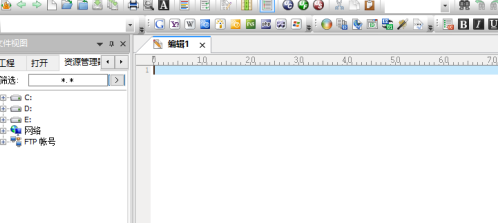
然后点击UltraEdit菜单中的 高级 菜单

弹出了下拉菜单选择为 配置 选项

进入到了配置界面中,点击左侧中的 文件树视图 选项

然后勾选上 网络浏览器 选项

勾选上 网络浏览器 选项之后,点击 确定

以上就是小编带来的UE编辑器设置网络浏览器的方法,更多相关资讯教程,请关注JQ下载站。
下一篇:很抱歉没有了

仙女我很乖秘密教学
6.3MB | 卡牌对战

3D布娃娃沙盒游乐场监控人模组
99MB | 枪战射击

军用无人机袭击
55.70MB | 枪战射击

转盘得红包
59MB | 角色扮演

镐头跑酷
50MB | 休闲益智

云顶之弈手游
52MB | 挂机养成

四叶苜蓿
232MB | 角色扮演

杀戮尖塔
327.57MB | 卡牌对战

宠物王国外传内购版
75.96MB | 挂机养成

喵喵大萌宠
105MB | 挂机养成

中世纪塔楼
66MB | 模拟塔防

火柴人足球射门
未知 | 体育竞技

传送杀手
未知 | 动作格斗

造梦西游4手游
422.8M | 动作格斗

方块人的简单生活完整版
未知 | 模拟塔防

公主换装首秀
未知 | 休闲益智
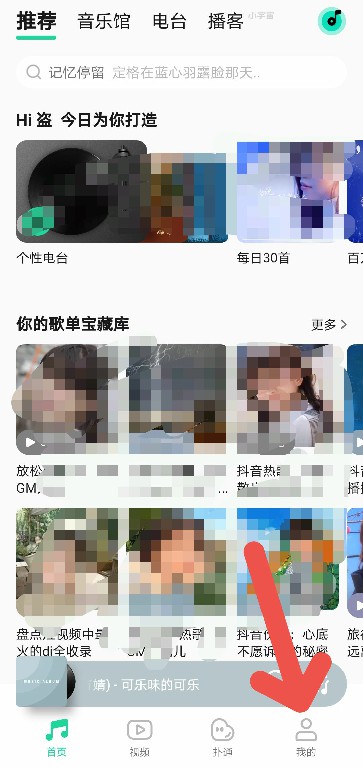
2023-04-17
快手怎么在线咨询人工客服 在线咨询人工客服操作一览
交管12123app上怎么换驾驶证 换驾驶证方法介绍
芒果TV如何允许展现活跃状态 允许展现活跃状态方法介绍
网易云音乐如何彻底关闭 网易云音乐彻底关闭云方法介绍
红米note12pro如何分屏 note12pro分屏步骤分享
苹果14pro怎么修改个人热点名字 修改个人热点名字方法
58同城在哪设置昵称 设置昵称方法介绍
vivox90微信美颜如何开启 微信美颜开启方法介绍
荣耀80怎么设置三键导航 设置三键导航方法介绍